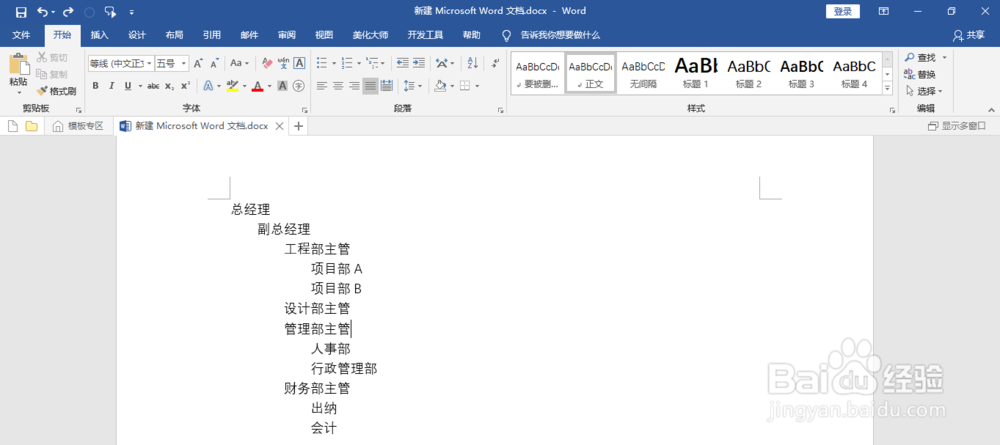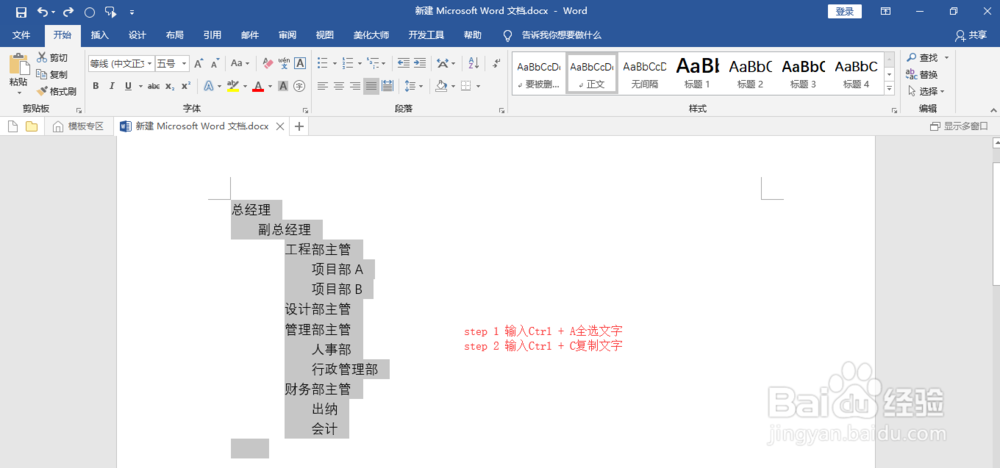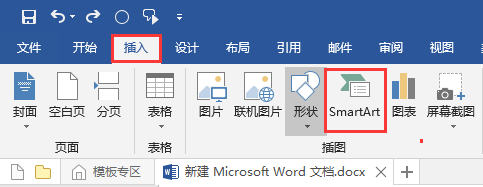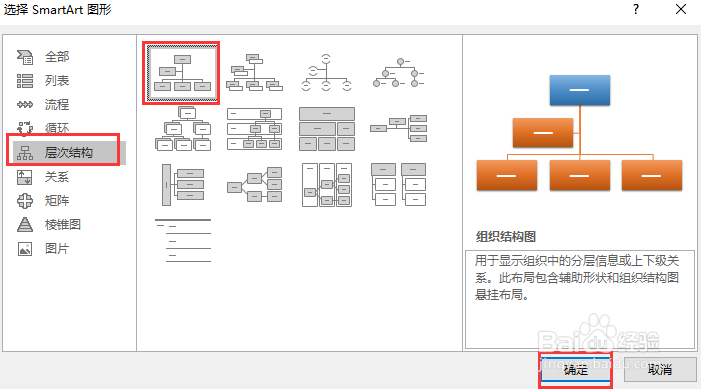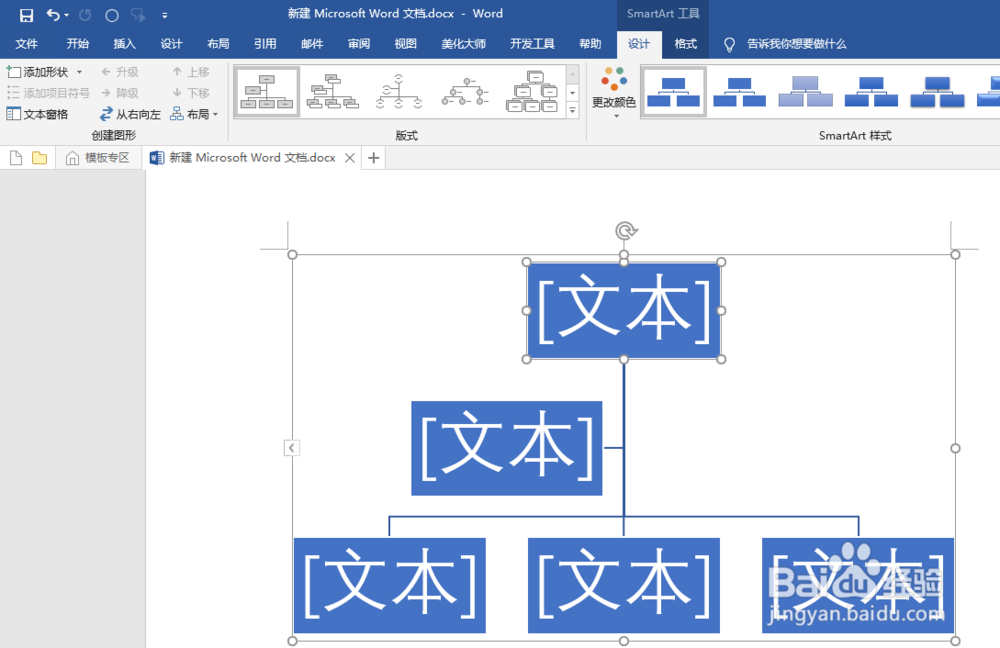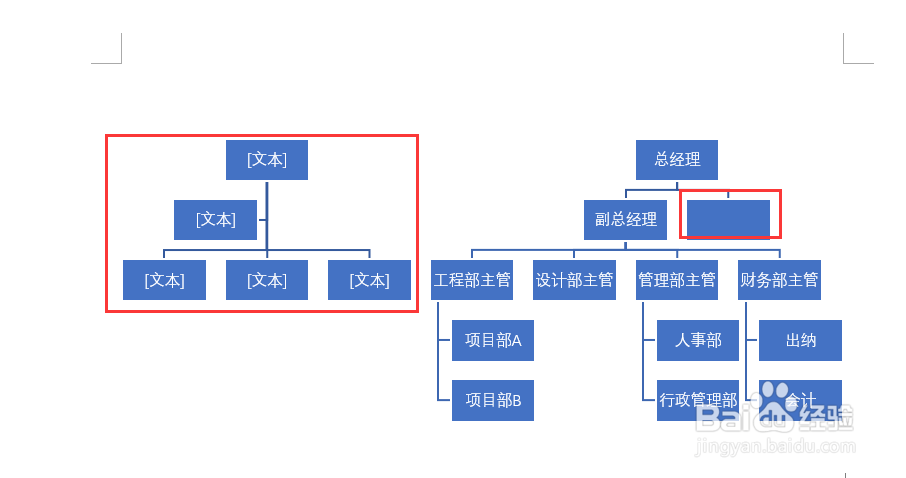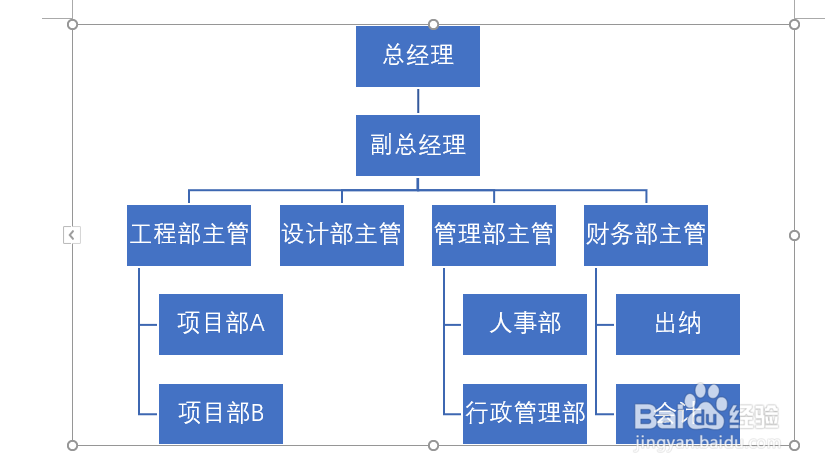如何使用word2016建立组织机构图
1、双击打开桌面上的word文档
2、word中显示基本组织结构的文字内容,下面要把文字转化成组织机构图
3、输入Ctrl + A全选文字,再输入Ctrl + C复制
4、点击插入选项,再点击SmartArt图标
5、点击层次结构,选择组织结构图,点击确定
6、word都显示模板,直接Ctrl + v 粘贴刚才复制的内容
7、右侧有了组织结构图,删除如下图所示多余的内容
8、在次查看word,组织结构图完成,大功告成
声明:本网站引用、摘录或转载内容仅供网站访问者交流或参考,不代表本站立场,如存在版权或非法内容,请联系站长删除,联系邮箱:site.kefu@qq.com。
阅读量:61
阅读量:76
阅读量:25
阅读量:23
阅读量:51